ライブでのビデオフィードバックを行う上での待望の機能が追加されました。Vosaicでビデオをライブ配信できるようになったのです。この機能を使ったさまざまな使用例をお聞きするのが今から待ち遠しいのですが、現時点でも、医療シミュレーションやカウンセリングセッションを記録するお客様には、この機能を自信を持ってお勧めします。シミュレーションルームやカウンセリングルームで記録しているビデオを、別の部屋からライブで視聴することはよく行われています。
この機能を,Vosaicの他の機能とシームレスに統合することが当社の目標でした。お客様のご感想が今から楽しみです。
Vosaicのビデオライブストリーミングの仕組み
通常に新しいビデオを追加する際と同じく、「Add New Video」(新しいビデオを追加)ボタンを押して、ビデオの詳細を入力します。入力が完了したら「Save & Continue to Upload」(保存してアップロードを続行)」ボタンを押します。
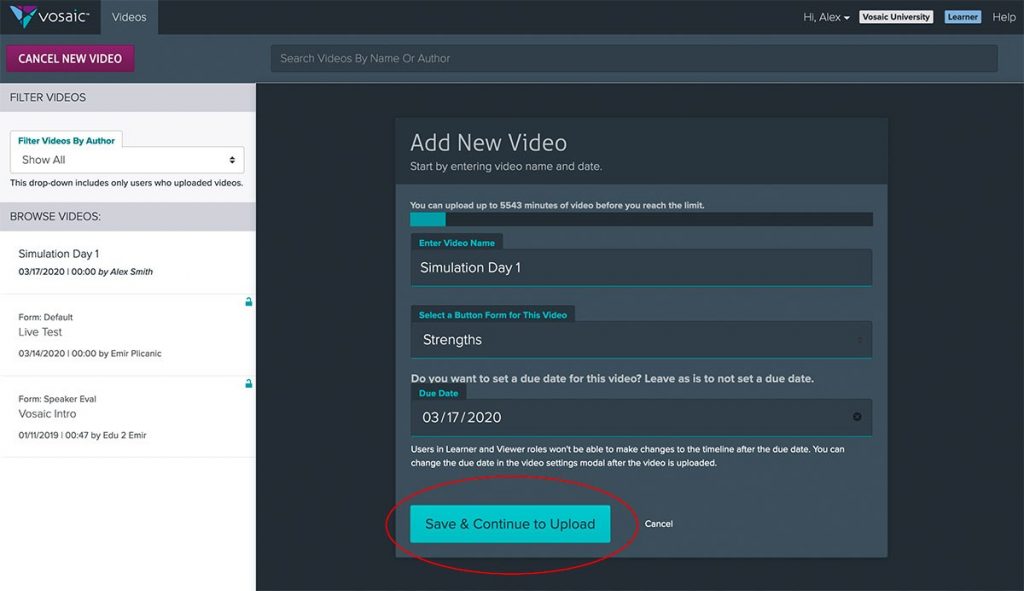
次の画面で、「Record & Upload Video(ビデオの録画とアップロード)」を選択します。
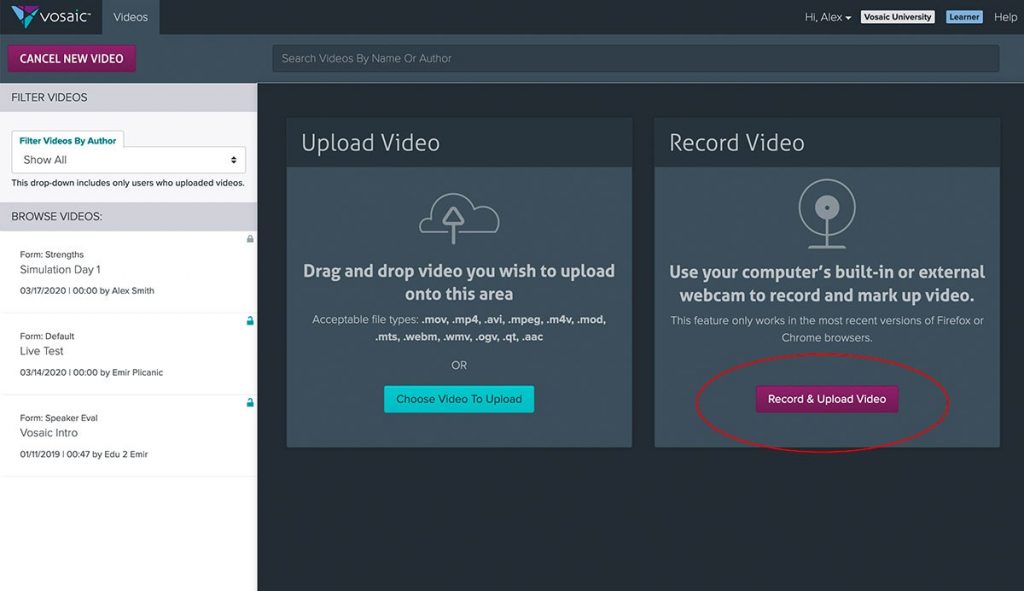
ビデオプレーヤーの画面に移動すると、左上に「Set Up Streaming(ストリーミングを設定)」ボタンが表示されます。このボタンを押して、ライブストリームにアクセスできるユーザーを選択します。
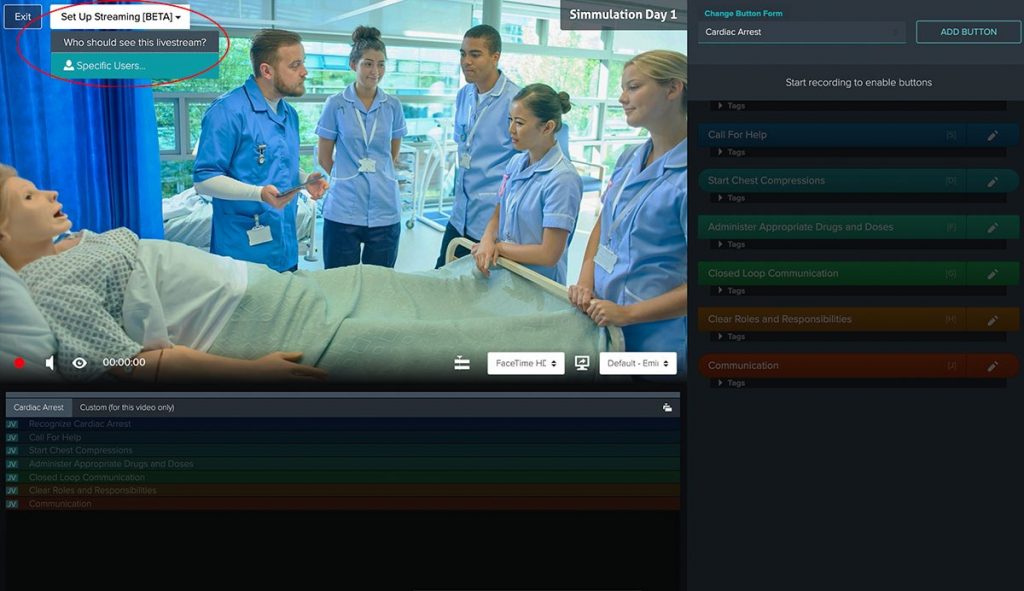
注意:ライブストリームを視聴できるのは5人までです。また、ユーザーは自分と同じネットワーク(Wi-Fiまたは有線)上にいる必要があります。
同じネットワーク上にいないユーザーを共有相手に選択しても、そのユーザーはビデオを見ることはできません。
ライブストリームを表示できるユーザーを3人まで選択したら、「Share with Users(ユーザーと共有)」のモーダルウィンドウの下部にある 「Save」(保存)ボタンを押します。ボタンを押すと、共有相手のユーザーには、ライブストリームに参加できることを知らせる電子メールを受信します。
「Start Livestream」(ライブストリームを開始)という新しいボタンが表示されます。
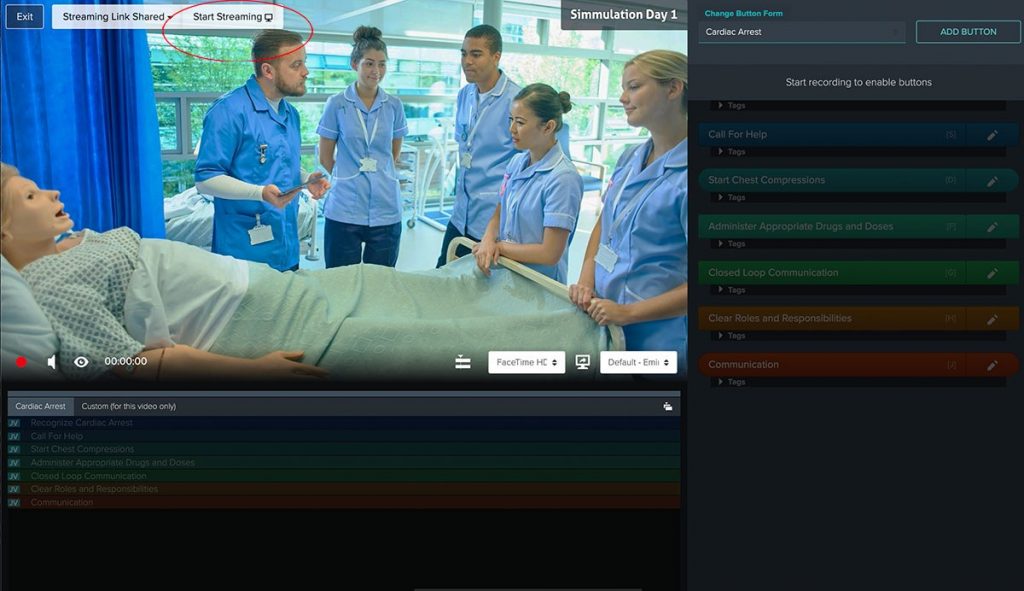
ボタンを押すと、ライブストリームを共有したユーザーの画面上に、そのビデオの「Watch Livestream」(ライブストリームを見る)ボタンが表示されます。
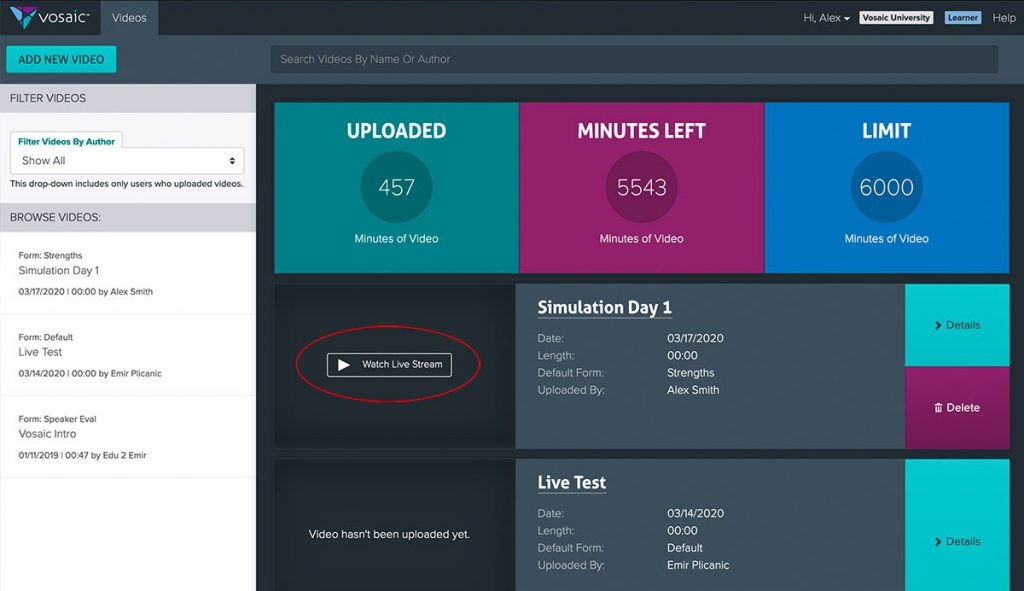
ビデオプレーヤーに移動して、ライブストリームを視聴することができます。
まとめ
すべてのユーザーのVosaicアカウントで、5人の相手まで、ビデオを簡単にライブストリーミング配信できるようになりました。ライブストリームのオプションは、「Record & Upload」(録音とアップロード)画面から使用できます。
この機能はブラウザバージョンのVosaicでのみ使用できます。ビデオチャットのようには双方向ではなく、一方向のストリームであることにご注意ください。受信側のユーザーはライブストリームのビデオを見ることができますが、チャットソフトウェアのように応答することはできません。
ぜひこの機能をお試しになって、ご意見をお聞かせください。Vosaicアカウントをお持ちでない場合は、14日間の無料トライアルを今すぐご利用になれます。

